navigation CITROEN BERLINGO MULTISPACE 2013 Ghiduri De Utilizare (in Romanian)
[x] Cancel search | Manufacturer: CITROEN, Model Year: 2013, Model line: BERLINGO MULTISPACE, Model: CITROEN BERLINGO MULTISPACE 2013Pages: 268, PDF Size: 9.31 MB
Page 176 of 268
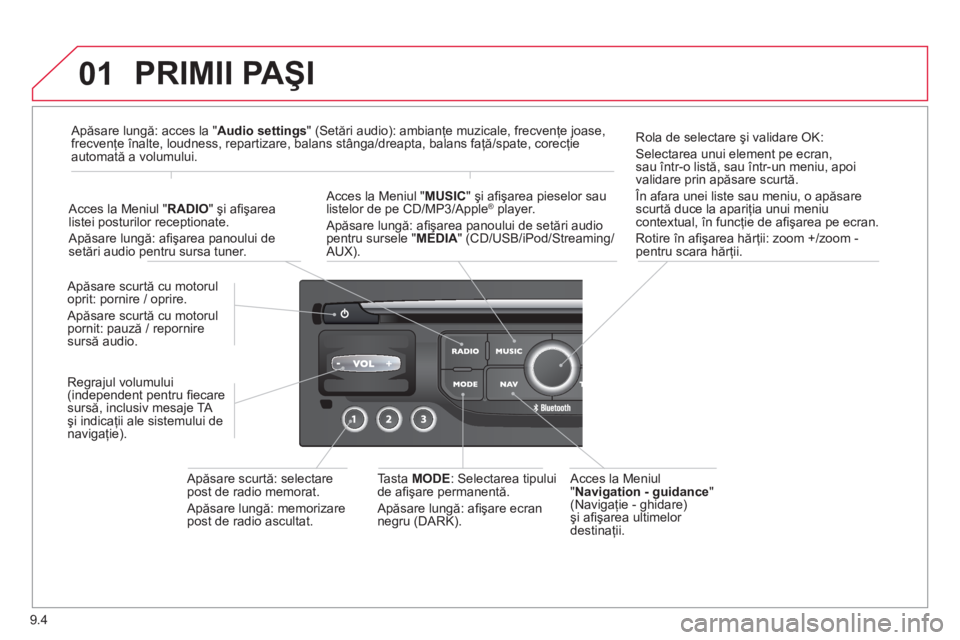
9.4
01 PRIMII PAŞI
Acces la Meniul" Navigation - guidance"(Navigaţie - ghidare)şi afi şarea ultimelor
destinaţii.
A
păsare scurtă cu motorul
oprit: pornire / oprire.
Apăsare scurtă cu motorul
pornit: pauz ă / reporniresursă audio.
Apăsare scurtă: selectare post de radio memorat.
Apăsare lungă: memorizare post de radio ascultat.
Ta sta MODE: Selectarea tipului
de afi şare permanent ă.
Apăsare lung ă: a
fi şare ecrannegru (DARK).
A
cces la Meniul " MUSIC" şi afi
şarea pieselor sau
listelor de pe CD/MP3/Apple® player. ®
Apăsare lung ă: afi şarea panoului de set ări audiopentru sursele "MEDIA" (CD/USB/iPod/Streaming/
AUX).
Apăsare lun
gă: acces la "Audio settings " (Setări audio): ambianţe muzicale, frecvenţe joase,
frecvenţe înalte, loudness, repartizare, balans stânga/dreapta, balans faţă/spate, corecţieautomată a volumului.
A
cces la Meniul " RADIO " şi afi şarea
listei posturilor receptionate.
Apăsare lung ă: afi şarea panoului de
setări audio pentru sursa tuner. Rola de selectare
şi validare
OK:
Selectarea unui element pe ecran,sau într-o listă, sau într-un meniu, apoi
validare prin ap ăsare scurtă.
În afara unei liste sau meniu, o ap ăsare scurtă duce la apariţia unui meniucontextual, în funcţie de afi şarea pe ecran.
Rotire în afi şarea hăr
ţii: zoom +/zoom -
pentru scara hărţii.
Re
grajul volumului (independent pentru fi ecare
sursă, inclusiv mesaje TA
şi indicaţii ale sistemului de
navigaţie).
Page 182 of 268
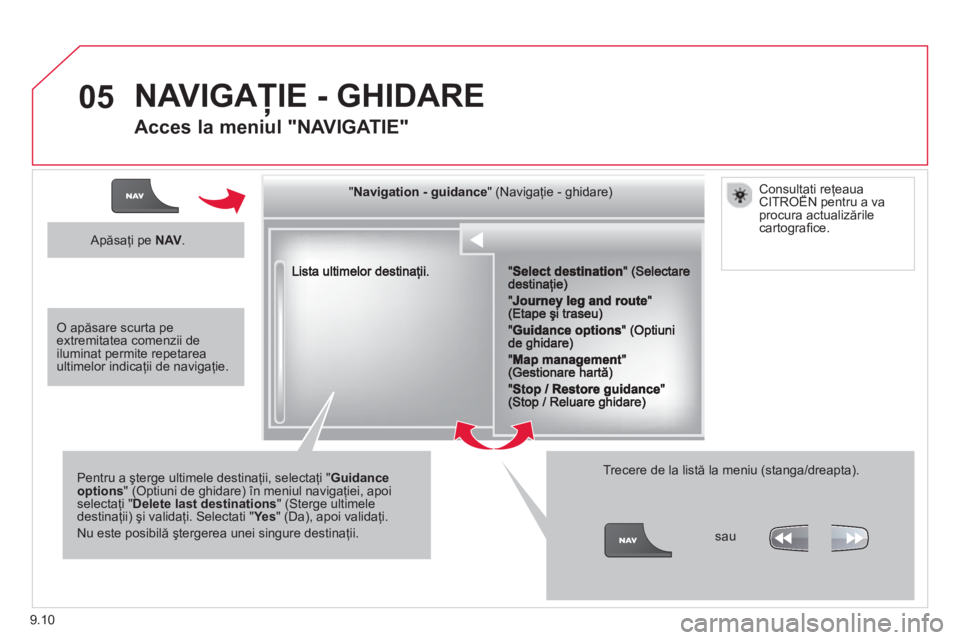
9.10
05
""""""""""""ggggggggggNavigation guidanceNavigation guidanceNavigation guidanceNavigation guidanceNavigation guidanceNavigation - guidanceNavigation - guidanceNavigation - guidanceNavigation - guidanceNavigation guidanceNavigation guidanceNavigation guidanceNavigation guidanceN i ti idN i ti idN i ti idN i ti idN i ti idN i ti idN i ti idN i ti idN i ti idNi i idţ(gţg)(g ţg)(g ţg)(g ţg)(g ţg) (Naviga ţie ghidare) (Navigaţie ghidare)(Navigaţie ghidare)(Navigaţie ghidare)(Navigaţie ghidare)(Navigaţie - ghidare)(Navigaţie - ghidare)(Navigaţie - ghidare)(Navigaţie - ghidare)(Navigaţie ghidare)(Navigaţie ghidare)" (Naviga ţie ghidare)" (Navigaţie ghidare)"(N iţi hid )"(N iţi hid )"(N iţi hid )"(N iţi hid )"(N iţi hid )"(N iţi hid )"(N iţi hid )"(N iţi hid )"(N iţi hid )"(N i i hid )( )
Pentru a şterge ultimele destinaţii, selectaţi " Guidance options" (Optiuni de ghidare) în meniul navigaţiei, apoiselectaţi " Delete last destinations" (Sterge ultimele destinaţii) şi valida ţi. Selectati "Yes" (Da), apoi validaţi.
Nu este posibil ă ştergerea unei singure destinaţii.
Trecere de la list ă la meniu (stanga/dreapta).
NAVIGAŢIE - GHIDARE
Acces la meniul "NAVIGATIE"
Apăsaţi pe NAV.
sau
Consultati reţeaua CITROËN pentru a va ţ
procura actualizările cartografi ce.
O apăsare scurta peextremitatea comenzii de iluminat permite repetareaultimelor indicaţii de navigaţie.
Page 183 of 268

9.11
05
Apasati pe NAV pentru afi şarea
meniului " Navigation - guidance " (Navigaţie - ghidare).
CATRE O NOUA DESTINATIE
NAVIGAŢIE - GHIDARE
ALEGEREA UNEI DESTINATII
Selectaţi "Select destination"(Selectare destinaţie) şi validaţi,
apoi selectaţi "Enter an address"(Introducere adres ă) şi validaţi.
Selectaţi functia " Country " (Tara), apoi
validati.
Selectaţi funcţia " Town " (Oras), apoi
validaţi, pentru a înregistra orasul de
destinaţie.
Selecta
ţi literele ce compun denumireaoraşului una câte una, validând cu rola
după fi ecare literă.
Selectaţi oraşul în lista propus ă, apoi validaţi.
Lista prede
fi nită (prin introducerea primelor litere) a oraşelor din ţara aleasă este direct accesibil ă prin validarea " List "de pe ecran.
Roti
ţi rola şi selectaţi "OK", apoi validaţi.
Com
pletati, daca este posibil,
informatiile " Road " (Drum) si " Number/Intersection" (Numar/Intersectie), in acelasi mod.
Selecta
ţi "Archive " (Arhiveaz ă), pentru a înregistra adresa
introdusa într-o fi şă contact.
Sistemul permite înregistrarea a maxim 400 fi şe.
Valida
ţi " OK", pentru a începe ghidarea.
Selectaţi criteriul de ghidare: " Fastest
route
" (Traseul cel mai rapid), " Shortest
route
" (Traseul cel mai scurt), sau optimizat"Distance/Time", (Distanţă /Timp), apoi
selectaţ i criteriul de restricţie dorit: " With
tolls " (Cu plată), "With Ferry
" (Cu feribot) sau y"Traffi c info
" (Info trafi c), apoi validaţi " OK". K
Page 184 of 268
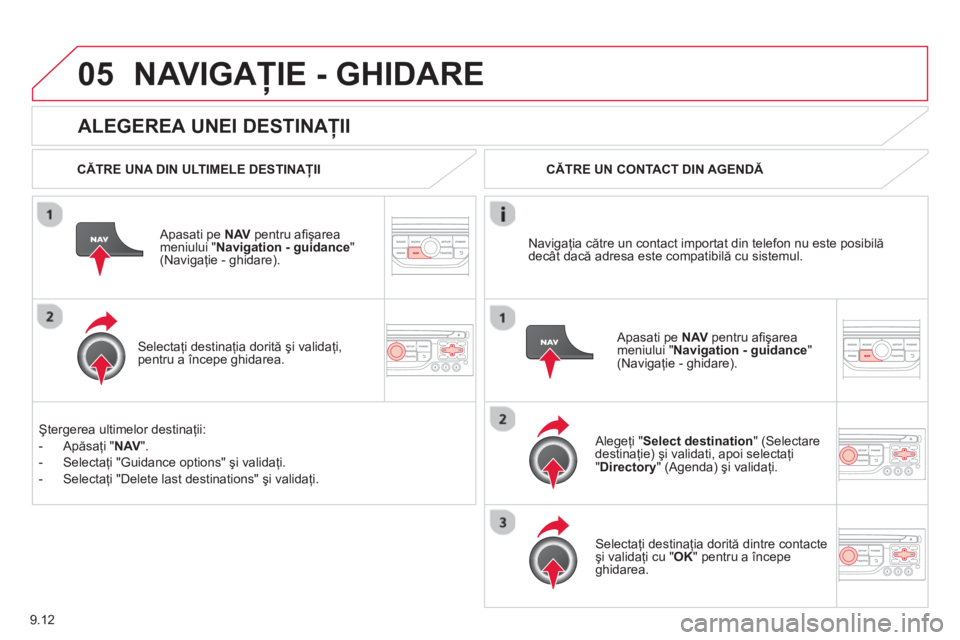
9.12
05
ALEGEREA UNEI DESTINAŢII
NAVIGAŢIE - GHIDARE
CĂTRE UNA DIN ULTIMELE DESTINAŢII Apasati pe NAV pentru a
fi şarea
meniului "Navigation - guidance " (Navigaţie - ghidare).
Selecta
ţi destinaţia dorită şi validaţi, pentru a începe ghidarea. CĂTRE UN CONTACT DIN AGENDĂ
Alegeţi "Select destination " (Selectare
destinaţie) şi validati, apoi selectaţi"Directory " (Agenda) şi validaţi.
Selectaţi destinaţia dorită dintre contacte şi validaţi cu "OK " pentru a începeghidarea. Apasati pe
NAV pentru afi
şarea
meniului " Navigation - guidance"(Navigaţie - ghidare).
Naviga
ţia către un contact importat din telefon nu este posibil
ă
decât dacă adresa este compatibil ă cu sistemul.
Ştergerea ultimelor destinaţii:
- Apăsa
ţi "NAV".
- Selecta
ţi "Guidance options" şi validaţi.
- Selecta
ţi "Delete last destinations" şi validaţi.
Page 185 of 268
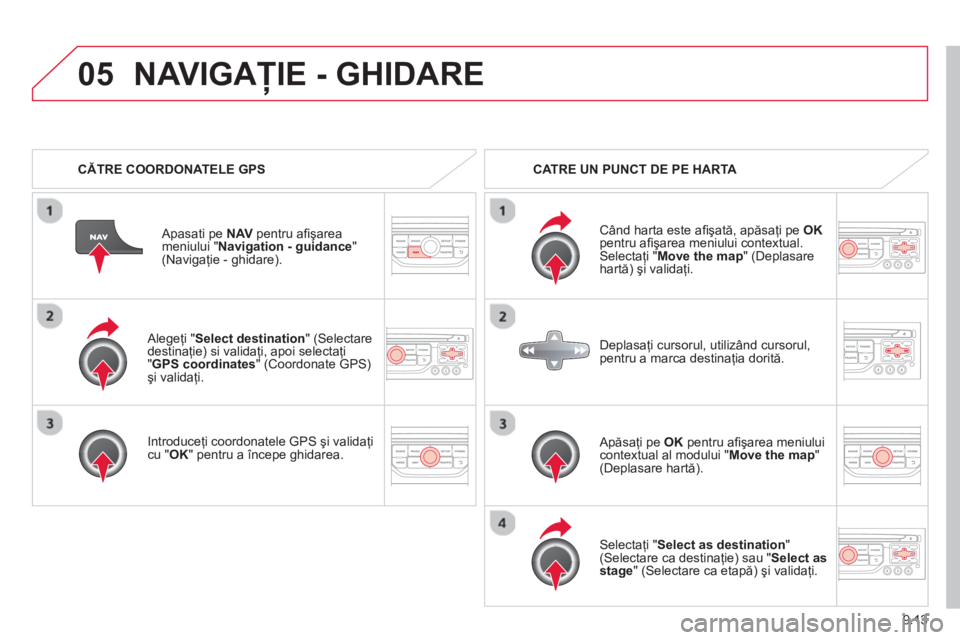
9.13
05
Alegeţi "Select destination " (Selectare
destinaţie) si validaţi, apoi selectaţi"GPS coordinates " (Coordonate GPS) şi validaţi.
Introduce
ţi coordonatele GPS şi validaţicu "OK" pentru a începe ghidarea.
Apasati pe NAVpentru afi
şarea
meniului "Navigation - guidance"(Navigaţie - ghidare).
NAVIGAŢIE - GHIDARE
CĂTRE COORDONATELE GPS CATRE UN PUNCT DE PE HARTA
Când harta este a fi şată, apăsa
ţi pe OKpentru afi şarea meniului contextual. Selectaţi " Move the map" (Deplasare
hartă) şi validaţi.
Apăsa
ţi pe OK pentru afi şarea meniuluicontextual al modului " Move the map"(Deplasare hart ă).
Selectaţi "Select as destination "(Selectare ca destinaţie) sau "Select as
stage" (Selectare ca etap ă) şi validaţi.
Deplasa
ţi cursorul, utilizând cursorul,
pentru a marca destinaţia dorită.
Page 186 of 268
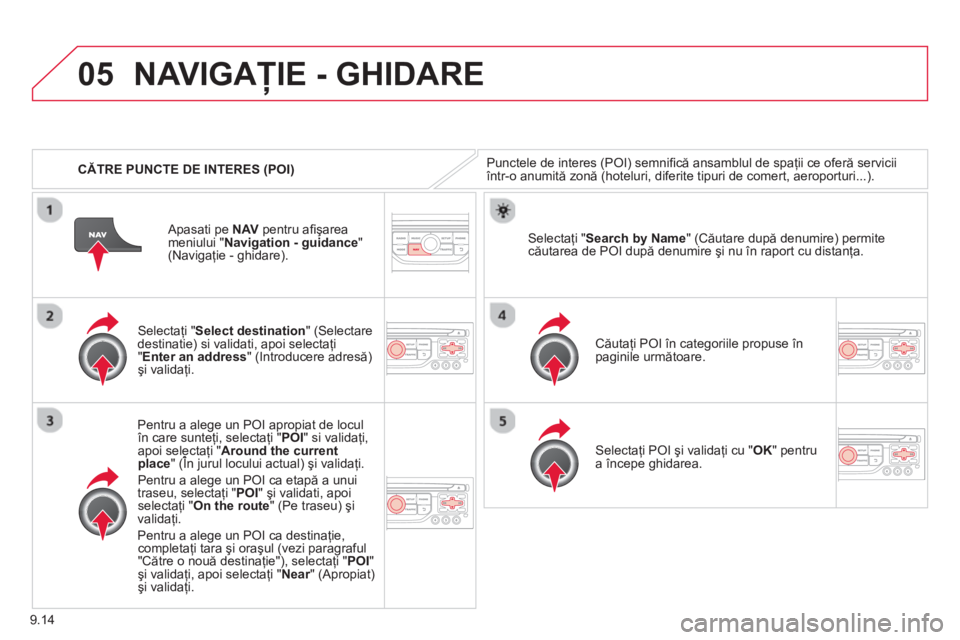
9.14
05
CĂTRE PUNCTE DE INTERES (POI)
NAVIGAŢIE - GHIDARE
Punctele de interes (POI) semnifi că ansamblul de spaţii ce oferă serviciiîntr-o anumită zonă (hoteluri, diferite tipuri de comert, aeroporturi...).
Selectaţi " Select destination" (Selectare
destinatie) si validati, apoi selectaţi"Enter an address " (Introducere adres ă)şi validaţi.
Pentru a ale
ge un POI apropiat de locul în care sunteţi, selectaţi " POI" si validaţi,apoi selecta ţi " Around the currentplace " (În jurul locului actual) şi validaţi.ţ
Pentru a alege un POI ca etapă a unui
traseu, selectaţi " POI " şi validati, apoi selectaţi "On the route " (Pe traseu) şi
validaţi.
Pentru a alege un P
OI ca destinaţie, completaţi tara şi oraşul (vezi paragraful "Către o nouă destinaţie"), selectaţi " POI " şi validaţi, apoi selectaţi " Near
" (Apropiat)rşi validaţi. Căuta
ţi POI în categoriile propuse în
paginile următoare.
Selecta
ţi "
Search by Name" (Căutare dup ă denumire) permite căutarea de POI după denumire şi nu în raport cu distanţa.
Selectaţi POI şi validaţi cu "OK " pentrua începe ghidarea.
Apasati pe
NAVpentru afi
şarea
meniului "Navigation - guidance"(Navigaţie - ghidare).
Page 187 of 268
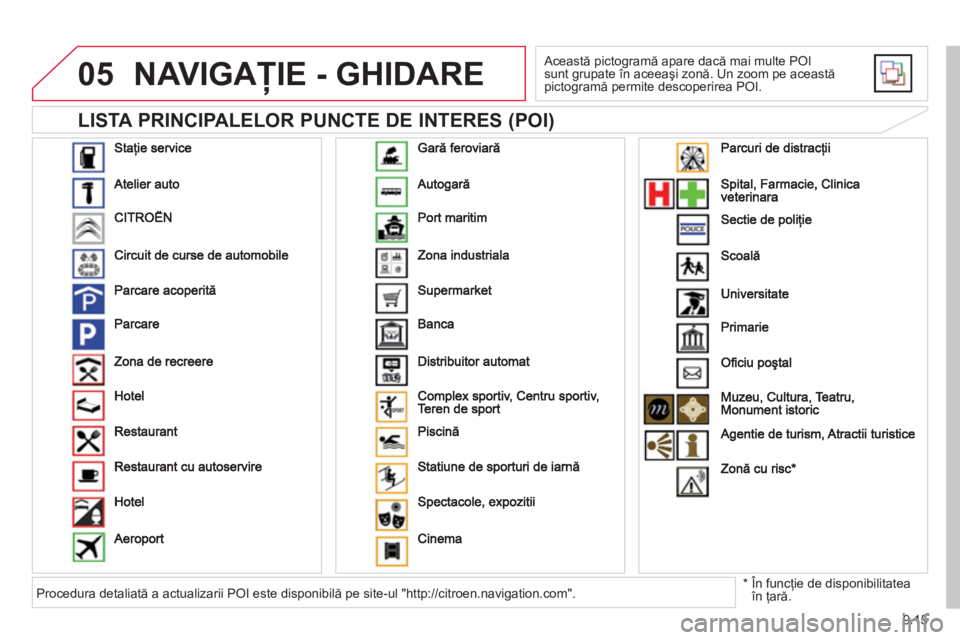
9.15
05
LISTA PRINCIPALELOR PUNCTE DE INTERES (POI)
NAVIGAŢIE - GHIDARE
Această pictogramă apare dacă mai multe POIsunt grupate în aceea şi zonă. Un zoom pe aceastăpictogramă permite descoperirea POI.
* În func
ţie de disponibilitateaîn ţară. Procedura detaliat ă a actualizarii POI este disponibilă pe site-ul "http://citroen.navigation.com".
Page 188 of 268
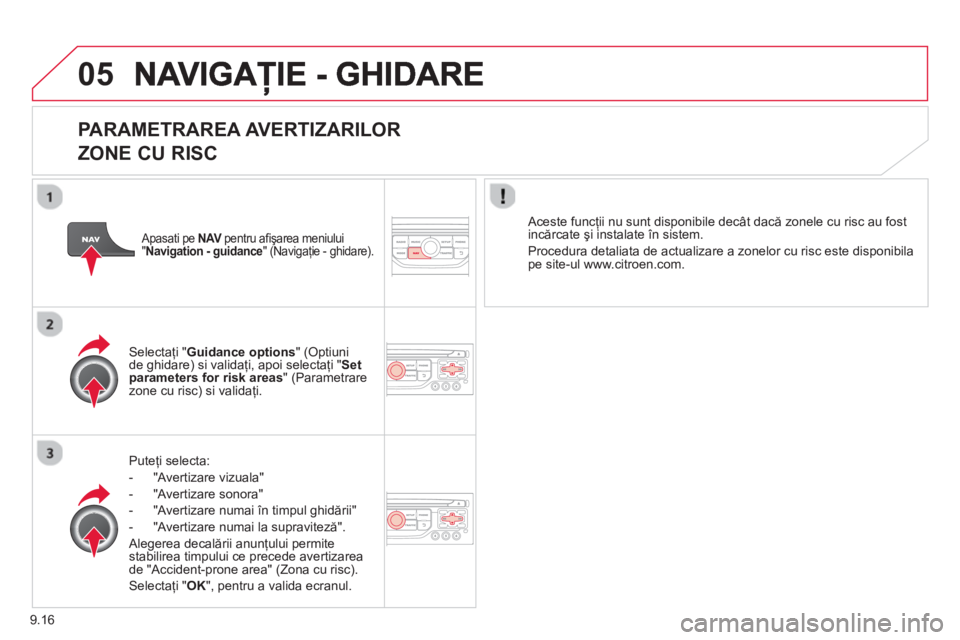
9.16
05
PARAMETRAREA AVERTIZARILOR
ZONE CU RISC
Puteţi selecta:
- "Av
ertizare vizuala"
- "Av
ertizare sonora"
- "Avertizare numai în timpul
ghidării"
-
"Avertizare numai la supraviteză".
Alegerea decal ării anunţului permite
stabilirea timpului ce precede avertizarea
de "Accident-prone area"
(Zona cu risc).
Selecta
ţi " OK ", pentru a valida ecranul.
Selecta
ţi "
Guidance options " (Optiuni
de ghidare) si validaţi, apoi selectaţi "Set parameters for risk areas " (Parametrare
zone cu risc) si validaţi.
Aceste funcţii nu sunt disponibile decât dac
ă zonele cu risc au fost
incărcate şi instalate în sistem.
Procedura detaliata de actualizare a zonelor cu risc este dis
ponibila pe site-ul www.citroen.com.
Apasati pe NAVpentru afi ş area meniului V"Navigation - guidance" (Navigaţie - ghidare).
Page 189 of 268
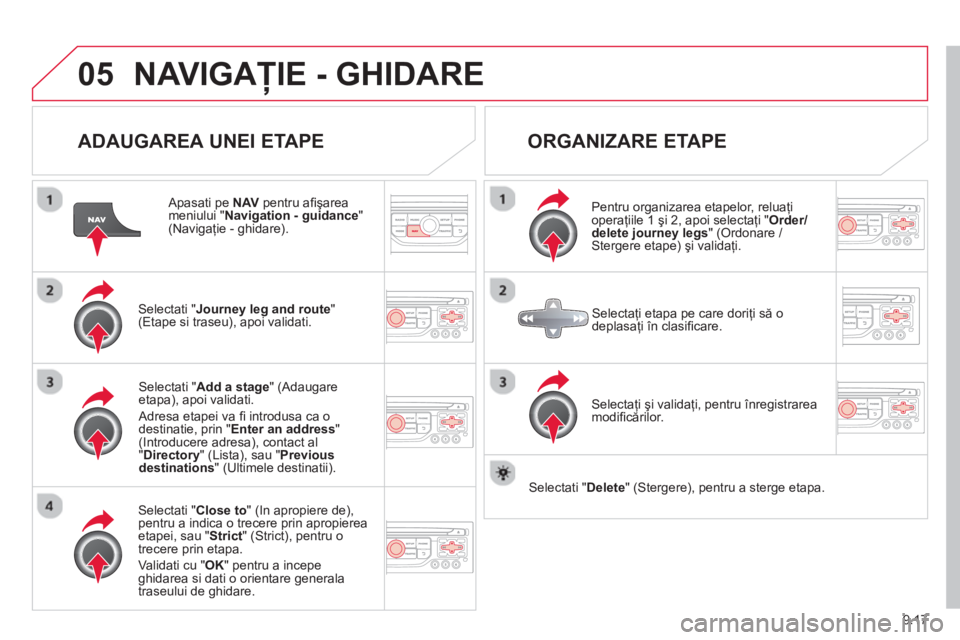
9.17
05NAVIGAŢIE - GHIDARE
ADAUGAREA UNEI ETAPE
Apasati pe NAV pentru afi şareameniului " Navigation - guidance"(Navigaţie - ghidare).
Selectati "Journey leg and route " (Etape si traseu), apoi validati.
Selectati "Close to " (In apropiere de),
pentru a indica o trecere prin apropierea etapei, sau "Strict " (Strict), pentru o
trecere prin etapa.
V
alidati cu "OK" pentru a incepeghidarea si dati o orientare generala
traseului de ghidare.
Selectati " Add a stage " (Adaugare etapa), apoi validati.
Adresa etapei va fi introdusa ca o
destinatie, prin " Enter an address"(Introducere adresa), contact al"Directory " (Lista), sau "Previous destinations " (Ultimele destinatii).
ORGANIZARE ETAPE
Pentru organizarea etapelor, reluaţi operaţiile 1 şi 2, apoi selectaţi " Order/delete journey legs" (Ordonare / Stergere etape) şi validaţi.
Selecta
ţi şi validaţi, pentru înregistrarea
modifi cărilor.
Selectaţi etapa pe care doriţi să o
deplasaţi în clasifi care.
Selectati "Delete " (Stergere), pentru a sterge etapa.
Page 190 of 268

9.18
05NAVIGAŢIE - GHIDARE
OPTUNI DE GHIDARE
CRITERII DE CALCUL
Selectaţi "Guidance options " (Opţiuni)
şi validaţi.
Selecta
ţi " OK " si validaţi, pentru înregistrarea modi fi c ărilor.
Selecta
ţi " Defi
ne calculation criteria " (Defi nire criterii de calcul) şi validaţi.
Această funcţie permite modifi carea:
- criteriilor de ghidare {" Fastest route"(Traseul cel mai rapid), " Shortest
route
" (Traseul cel mai scurt),"Distance/Time" (Distanţă/Timp)}, -criteriilor de excludere {" With tolls
" (Cuplată), sau "With Ferry
" (Cu feribot)}, y - luării în considerare a trafi cului {"Traffi c info
" (Informaţii Trafi c)}.
Apasati pe NAV
pentru a
fi şarea
meniului "Navigation - guidance " (Navigaţie - ghidare).
Dacă este luat în considera
ţie trafi cul (informaţii trafi c), sistemul
va propune o deviere de la traseu, în cazul unui eveniment ap ărut
pe traseul de ghidare.